विंडोज 10 में साझा अनुभवों को कैसे सक्षम और उपयोग करें
विंडोज 10 वर्षगांठ अद्यतन के साथ शुरू,साझा अनुभव (प्रोजेक्ट रोम) केवल विंडोज 10 उपकरणों के बीच काम करता है। अब, क्रिएटर्स अपडेट (संस्करण 1703) के साथ शुरू, यह आसान सुविधा आपको एक डिवाइस पर एक कार्य शुरू करने और इसे दूसरे पर खत्म करने की अनुमति देती है। यह आपको दूसरे पीसी या मोबाइल डिवाइस पर रिमोट कंट्रोल या साथी ऐप सेट करने की सुविधा भी देता है। यह Apple के हैंडऑफ़ फ़ीचर की तुलना में है।
विंडोज 10 साझा अनुभव
साझा किए गए अनुभवों को चालू या बंद करने के लिए सिर पर सेटिंग्स> सिस्टम> साझा अनुभव और इसे सक्षम या अक्षम करने के लिए स्विच को चालू करें। ध्यान दें कि यहां से आप केवल अपने उपकरणों या आस-पास के किसी उपकरण से डेटा साझा करना या प्राप्त करना चुन सकते हैं।

चूंकि यह एक अपेक्षाकृत नई सुविधा है, कुछ ऐपइसका लाभ उठाएं क्योंकि डेवलपर्स ने इसे अभी तक लागू नहीं किया है। हालाँकि, ऐप के आधार पर, आप इसे रिमोट कंट्रोल एप्लिकेशन, वेब लिंक साझा करने या विंडोज 10, विंडोज 10 मोबाइल, एक्सबॉक्स, आईओएस और एंड्रॉइड सहित उपकरणों के बीच संदेश भेजने के लिए उपयोग कर सकते हैं। उम्मीद है, जब इस साल के अंत में फॉल क्रिएटर्स अपडेट जारी किया गया है, तो अधिक एप्लिकेशन साझा अनुभव सुविधा का लाभ उठाएंगे।
कुछ ऐप जो साझा किए गए हैंअनुभव में निर्मित शरम (एंड्रॉइड क्लाइंट) और नोटपैड यू हैं। नीचे दिए गए उदाहरण में, आप यूडब्ल्यूपी नोटपैड यू ऐप देख सकते हैं। यह एक साधारण लाइट नोटपैड ऐप है, जो आपको टेक्स्ट फाइल्स बनाने और प्रोजेक्ट रोम फीचर के साथ बिल्ट-इन करने के लिए, आप शीर्ष टूलबार से कंप्यूटर लिंक पर क्लिक कर सकते हैं और फिर उस डिवाइस को खोज सकते हैं जिसे आप फ़ाइल के साथ साझा करना चाहते हैं। जब मैं इस पाठ फ़ाइल को अपने लैपटॉप पर भेजता हूं, तो नोटपैड यू ऐप उस पर खुल जाता है और मैं फिर से शुरू कर सकता हूं जहां मैंने छोड़ा था।
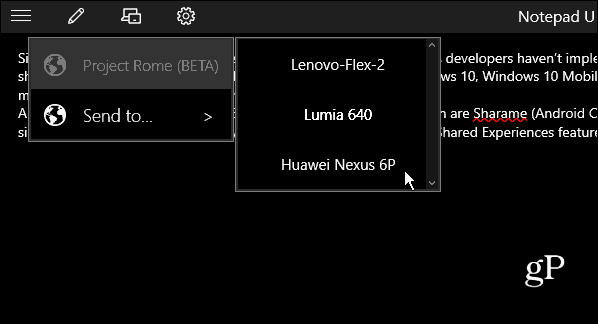
नोटपैड यू एक ऐसा ऐप है जो साझा अनुभव सुविधा का उपयोग करता है। मैं इस पाठ फ़ाइल को अन्य उपकरणों के पास भेज सकता हूं जो पास हैं और काम कर रहे हैं जहां मैंने छोड़ा था।
फिर से, साझा किए गए एप्लिकेशन ढूंढना कठिन हैबिल्ट-इन और प्रक्रिया के अनुभव अभी तक परिपूर्ण नहीं हैं। मैंने प्रोजेक्ट रोम के लिए स्टोर खोजा और कुछ मुट्ठी भर ऐप प्राप्त किए। Sharame और Notepad U का परीक्षण करते समय, मेरे पास Notepad U के साथ सबसे अच्छे परिणाम थे। Sharame को मेरा Android डिवाइस नहीं मिला, और यह मेरे Windows 10 कंप्यूटर पर वैसे भी दुर्घटनाग्रस्त होता रहा।
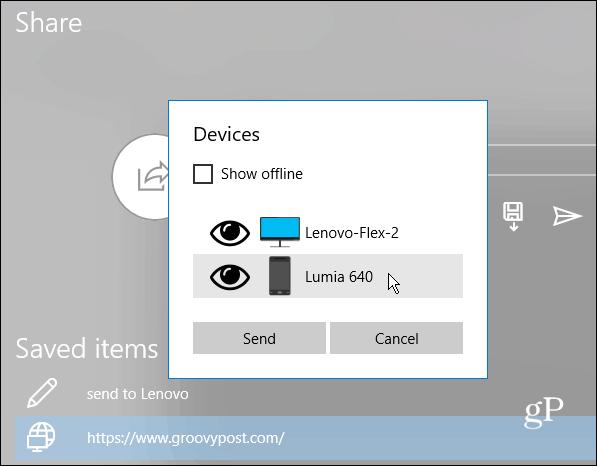
शरम ऐप के साथ एक डिवाइस से दूसरे पर लिंक साझा करने का उदाहरण।
बेशक, आपको उसी ऐप को इंस्टॉल करना होगादोनों उपकरणों पर, अपने Microsoft खाते में साइन इन करें, और साझा अनुभव सुविधा चालू करें। अभी भी अपनी प्रारंभिक अवस्था में, यह सुविधा विंडोज 10 के एक स्टेपल के रूप में आगे बढ़ सकती है। विशेष रूप से एक बार यह कार्यालय में एकीकृत हो जाता है।
क्या आपने विंडोज 10 में साझा अनुभव सुविधा का उपयोग किया है? नीचे एक टिप्पणी छोड़ें और हमें बताएं कि आप इसके बारे में क्या सोचते हैं या इसकी क्षमता क्या हो सकती है।










एक टिप्पणी छोड़ें